PS怎么抠取手写签名?
溜溜自学 平面设计 2022-12-26 浏览:843
大家好,我是小溜,PS怎么抠取手写签名?其实我们只需要用手机拍摄下来文字签名,然后调整光线和色彩范围就可以简单抠取了,这种方法特别适合新手练习,下面小溜就以实例操作为大家进行演示,希望对大家有所帮助。
工具/软件
硬件型号:华硕无畏15
系统版本:Windows7
所需软件:PS CS3
方法/步骤
第1步
打开PS软件,执行文件-打开命令,快捷键Ctrl+O打开背景素材文件。
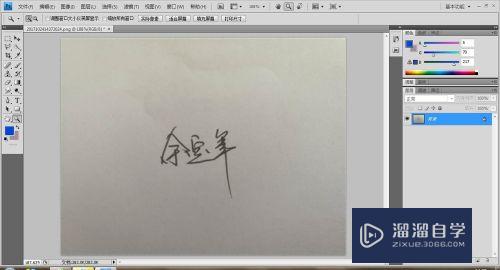
第2步
按快捷键Ctrl+J将背景图层复制,得到图层1.将图层1的混合模式设为“颜色减淡”。

第3步
选择图层下方的【创建新的填充或调整图层】选择曲线,创建曲线调整层。设置参数如图:

第4步
选择图层1,执行选择-色彩范围命令,容差设置90%,选择白色范围:

第5步
按快捷键Ctrl+Shift+I反选选区,再按Ctrl+J复制选区得到图层2.

第6步
将图层2的混合模式设为正常,置于曲线调整层下方,再新建一空白图层3,填充红色,置于图层2下方。最终效果如图:
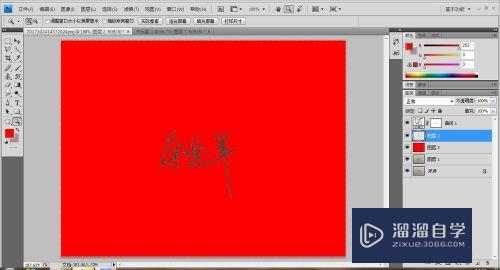
注意/提示
对于“PS怎么抠取手写签名?”的内容就分享到这里了,希望帮助您解决困惑。还是不明白的话,可以点击这里了解更多关于“PS”课程>>
相关文章
距结束 06 天 08 : 58 : 09
距结束 01 天 20 : 58 : 09
首页








